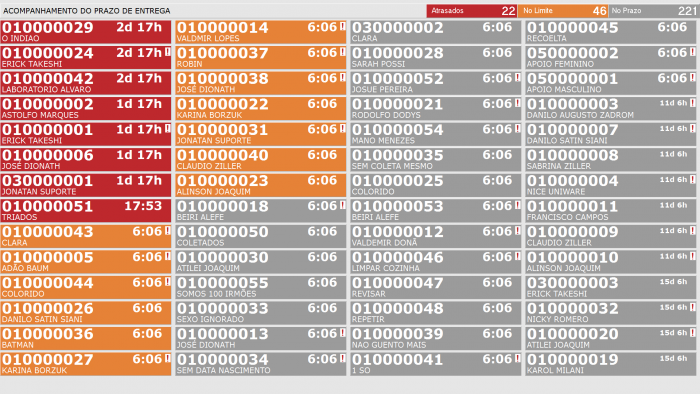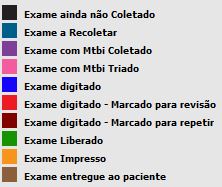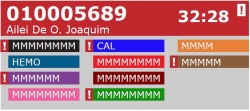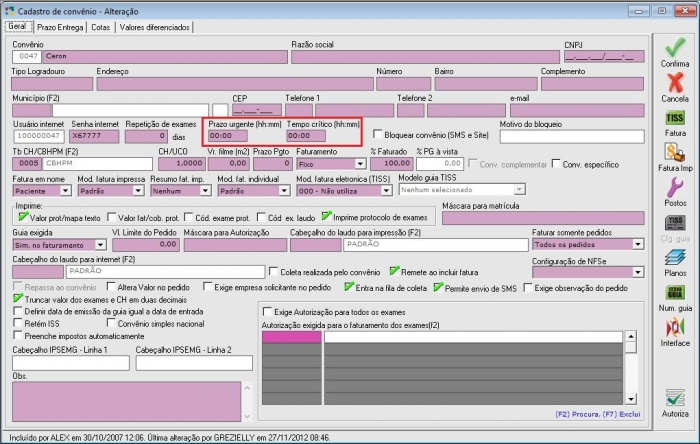Acompanhamento de prazo de entrega
Definição
A tela de acompanhamento de prazo de entrega é um recurso que foi desenvolvido para ser apresentado em uma TV, onde o usuário poderá coloca-lo em um setor especifico do laboratório para que todos acompanhe a produção/desenvolvimento dos exames com relação ao prazo de entrega. É possível realizar a configuração de filtros antes de executar a tela de acompanhamento, que poderá ser rodada em tela cheia ou então redimensionada da forma que o usuário julgar melhor.
A tela poderá ser apresentada de duas formas:
- Não exibir mnemônicos: Mostrará apenas o numero do pedido, nome do paciente, marcação de urgente e tempo restante para conclusão.
- Exibir mnemônicos: Além das informações da resumida ainda mostrará os mnemônicos dos exames com destaque do texto de acordo com seu status no unilab.
Na tela de acompanhamento de prazo de entrega é exibido sempre o tempo(d h:m) que resta para a finalização do exame ou o tempo que o exame está atrasado.
Em uma tela de acompanhamento é possível aparecer o mesmo pedido repetidamente, porem ele exibirá categorias diferentes, pois o filtro é por prazo do EXAME e ira agrupar os exames de acordo com sua categoria.
No topo da tela é informado a quantidade de exames em todo o sistema de acordo com o filtro, sendo estes separados em três categorias "No Prazo", "No limite" e "Atrasados".
Status dos Pedidos
Os pedidos podem serem apresentados em 3 cores na tela, cada cor representa uma situação em que o pedido se encontra no momento atual.
- Cor Cinza:
Indica que o pedido contém exame(s) que não estão concluídos, no entanto, ainda não está com tempo restante inferior ao Tempo crítico - No prazo.
- Cor Laranja:
Indica que o pedido contém exame(s) que não estão concluídos e estão com tempo restante inferior ao tempo crítico, no entanto, o mesmo não ultrapassou o prazo de entrega - No limite.
- Cor Vermelha:
Indica que no pedido contém exame(s) que estão atrasados ou seja já foi ultrapassado o prazo de entrega e ainda não estão concluídos. O tempo deste exame representa o período de atraso - Atrasado.
TEM DE FICAR BEM CLARO QUE ESTA TELA DE ACOMPANHAMENTO DE PRAZO DE ENTREGA, SERVE ESPECIFICAMENTE PARA MONITORAR UM CONVÊNIO, POR EXEMPLO, QUE TODOS OS EXAMES DESTE TEM DE FICAR PRONTOS EM ATÉ 2 HORAS, ENTÃO É MONITORADO SE ESTES EXAMES DESTE CONVÊNIO ESTÃO DENTRO DO PRAZO.
ESTA TELA NÃO SERVE PARA CLIENTES QUE QUEREM ACOMPANHAR O PRAZO DE ENTREGA DE UM PEDIDO INTEIRO.
Status dos Exames
Os exames poderão serem mostrados somente se a opção do filtro Mostrar mnemônicos estiver habilitada. Os exames serão representado pelo seu mnemônico e carregará a cor do status que se encontra que poderá ser:
Segue um exemplo da representação do pedido e seus exames e status.
Note que no canto superior direito há uma sinalização com um ponto de exclamação [!]. Isso indica que o pedido contém exames urgentes. Nos mnemônicos também contém essa sinalização informando que este exame é urgente.
Configuração
Antes de iniciar a utilização deste recurso vale ressaltar que o prazo de entrega utiliza como base o prazo de entrega dos exames, que podem ser configurado em lugares distintos:
- Tela de Cadastro de exames:
- No cadastro de exames, no campo Prazo Urg. Quando configurado um prazo de URGÊNCIA para exames, para que possa considerar o tempo, ao invés do "Prazo Entr.", é necessário informar no pedido que este exame é urgente, caso contrário, ele continua considerando o prazo final em dias especificado no sistema.
-
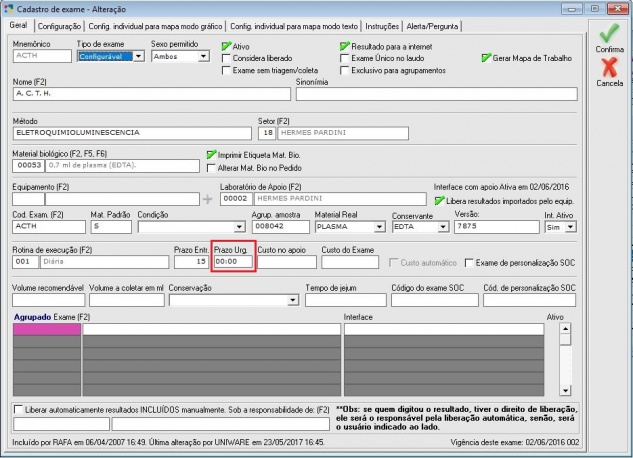
- Tela de Cadastro de convênio:
- Na tela de cadastro de convênio:
- Prazo urgente
- É o tempo para entrega de exames urgentes deste convênio ignorando outros prazos. Valor "00:00" para considerar prazos normais e ignorar esta verificação. Sempre configurado em horas:minutos.
- Tempo crítico
- Tela de Configurações do sistema:
- Na configurações de "Resultado" você pode ajustar como deseja que o exame seja considerado como concluído (Envio para Internet, Entregue pessoalmente ou Email). Ou seja, se eu disser ao sistema que considero entregue como "digitado", os exames digitados dentro dos pedidos do paciente não aparecerão na tela de acompanhamento, pois estará considerando pronto o mesmo como foi especificado nas configurações.
- OBSERVAÇÃO IMPORTANTE: Quando tem prazo de entrega configurado para exame e também para convênios, sempre é considerado o tempo do convênio na entrega final do exame.
Filtros
Para utilizar a tela de acompanhamento de prazo de entrega basta ir em menu > Acompanhamentos > Prazo de entrega. Ao clicar abrirá uma tela para configurar os filtros que desejar e clicar no botão Confirmar.
Os filtros existentes são:
- Por posto (Mostra os pedidos dos postos selecionados).
- Por setor (Mostra os pedidos cujo exames estejam nos setores selecionados).
- Por convênio (Mostra os pedidos dos convênios selecionados).
- Apenas urgentes (Mostra os pedidos cujo exames estejam com marcação de Urgente).
- Considerar exame como concluído quando: (Mostra os exames cujo o status sejam inferiores ao selecionados).
- Desconsiderar atrasos maiores que (Mostra pedidos cujo exames estejam com prazo de entrega inferior ao numero de dias de atraso definido).
- Tempo de atualização da tela em minutos (Define de quanto em quanto tempo a tela se atualizará automaticamente).
- Mostrar exames do Apoio (Mostra os exames que são interfaceados no pedido e os consideram no acompanhamento).
- Mostrar mnemônicos (Mostra o modo estendido da tela, com apresentação dos mnemônicos).
A tela será atualizado de acordo com o tempo que foi definido na tela anterior, e a cada atualização poderá carregar mais pedidos e/ou sair pedidos da tela.
Após confirmado esta tela, aparece a tela do inicio do tutorial de acompanhamento de exames. Os clientes que utilizam, geralmente tem um monitor somente para fazer esse monitoramento. Para clientes que desejam tem uma máquina somente para ficar mostrando esta tela, tem de ser adquirido mais uma licença.
Para move-la de tela, o processo é igual ao do painel de botoeira. Tem de arrastar para o monitor conectado na máquina.
PALAVRAS CHAVES: Acompanhamento, acompanhamento, ACOMPANHAMENTO, Prazo, prazo, PRAZO, Prazos, prazos, PRAZOS, Entrega, entrega, ENTREGA, Atrasos, atrasos, ATRASOS, Tela de Acompanhamento, TELA DE ACOMPANHAMENTO, tela de acompanhamento, URGENTE, urgente, Urgente, Mnemônicos, mnemonicos, MNEMÔNICOS, MNEMONICOS, Mnemonicos, mnemônicos.